Kaip iš naujo nustatyti programos duomenis "Windows 10" versijoje

Naudodami "Windows 10" jubiliejaus atnaujinimą, dabar galite iš naujo nustatyti programos duomenis, neištrindami programos iš naujo ir įdiekdami iš naujo. Tai gali išspręsti problemas, kai programoje sugenda bloga būsena arba greitai greitai atkuriate programą pagal numatytuosius nustatymus.
Programoje bus prarasti visi nustatymai ir talpyklos duomenys, todėl turėsite nustatyti app vėl subraižyti vėliau. Ši nauja parinktis veikia tik "Universalios" Windows platformos "programose, kurios paprastai yra įdiegtos iš" Windows "parduotuvės, tačiau mes turime keletą patarimų, kaip iš naujo nustatyti darbalaukio programas pastarojoje šio straipsnio dalyje.
Kaip iš naujo nustatyti UWP programos duomenis "Windows 10"
Jei norite iš naujo nustatyti programos duomenis, atidarykite "Nustatymų" programą iš meniu Pradėti. Eikite į sistemą> Programos ir funkcijos.
Suraskite programą, kurią norite iš naujo nustatyti, įdiegtų programų sąraše ir spustelėkite arba palieskite ją. Spustelėkite nuorodą "Išplėstinės parinktys", esančią programos pavadinime.
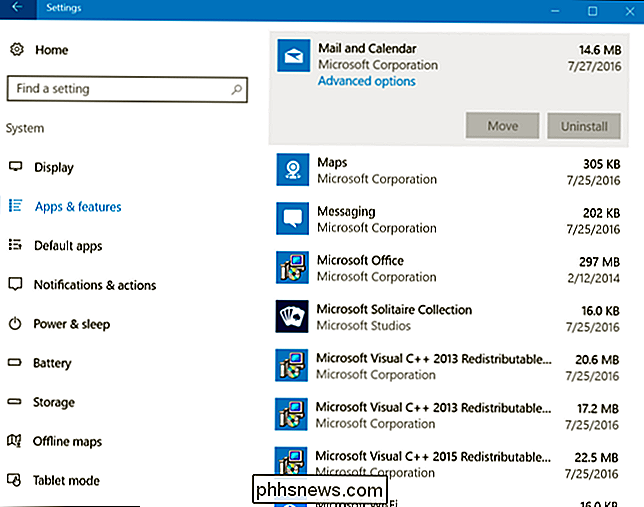
Spustelėkite arba palieskite "Reset" mygtuką, kad iš naujo nustatytumėte programos nustatymus.
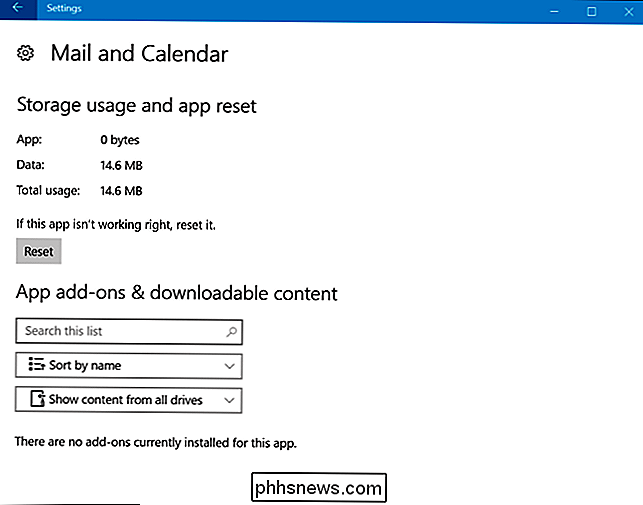
Turėsite spustelėti antrą mygtuką "Reset", kad patvirtintumėte, jog norite išvalyti programos duomenys.
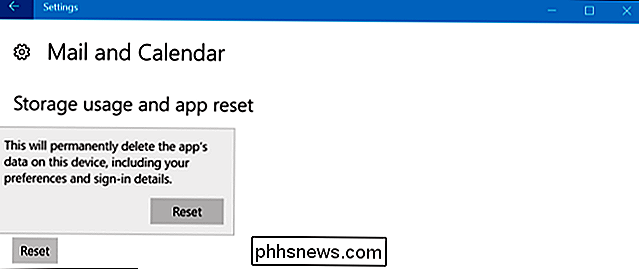
Ateityje taip pat galėsite pašalinti programų papildinius ir kitą atsisiunčiamą turinį iš šio ekrano. Tačiau šiuo metu ši funkcija nenaudojama jokiose programose.
Kaip iš naujo nustatyti "Windows" darbalaukio programą
Deja, nėra standartinio būdo atkurti "Windows" darbalaukio programos nustatymus. Jei sąraše "Programos ir funkcijos" pasirinkote darbalaukio programą, pamatysite nuorodą "Išplėstinės parinktys".
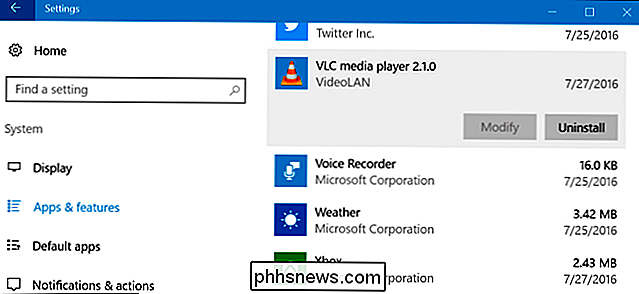
Jums reikės rasti pasirinktį, būdingą pačiai programai. Kai kurioms programoms yra integruotų parinkčių, skirtų iš naujo nustatyti numatytuosius nustatymus. Pavyzdžiui, kiti gali reikalauti išarchyvuoti failų sistemą ir, pvz., Aplanką "Application Data" (% APPDATA%) ištrinti tam tikro programos aplanką.
Daugeliu atvejų galite išvalyti programos nustatymus pašalindami, pasakodami apie atinstaliatorių ištrinti visus nustatymus ir iš naujo įdiegti.
Norėdami ištrinti "Windows" darbalaukio programos duomenis, turėsite ieškoti tos pačios programos konkrečios parinkties. Ieškokite žiniatinklyje programos pavadinimo ir "reset settings" arba panašios informacijos, kad surastumėte šią informaciją.
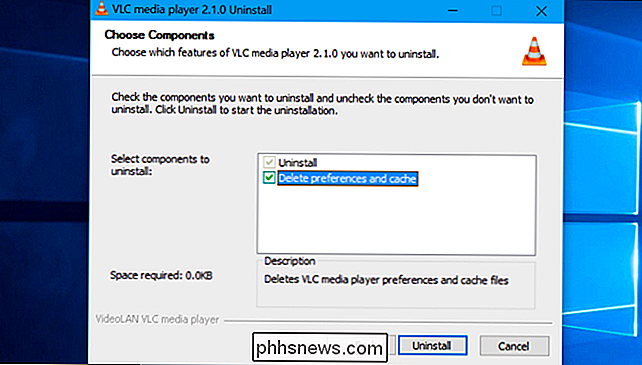

10 Labiausiai juokingų geekų filmų mitai, kurie pasirodė esąs tikri.
Holivudas nesupranta technologijų ir "įsilaužimų". Bet to mes ir taip manėme. Tačiau daugybė juokingų dalykų, kuriuos matėme filmuose, pasirodė esą visiškai teisingi. Kai tuos filmus matėme, mes nusijuokėme daugelį šių mitų. "Negalima patikėti tuo, ką matote televizoriuje," mes pasakėme žmonėms. Berniukas, ar mes neteisingai.

Kaip sužinoti, ar turite 32-bitų ar 64 bitų "Google Chrome" versiją
"Google Chrome" yra labai populiarus mūsų skaitytojams, bet ar žinote, kad jie taip pat turi 64- šiandienos naršyklės versija? Štai kaip išsiaiškinti, kokia versija naudojate, ir kaip perjungti, jei nesate. SUSIJUSIOS: Koks skirtumas tarp 32 bitų ir 64 bitų Windows? Jei nesate tikras koks skirtumas tarp 64 bitų ir 32 bitų "Windows", pirmiausia turėtumėte perskaityti mūsų straipsnį šiuo klausimu, tačiau jei turite gana naują kompiuterį, yra didelė tikimybė, kad naudojate 64 bitų "Windows".



